Отдел продаж
-
пн-пт — 9:00 - 18:00
сб, вс — выходной
При групповом выставлении счетов можно одновременно выставить счет нескольким плательщикам.
Достоинства:
Недостатки:
При наличии нескольких постоянных плательщиков сервис «Экспресс Платежи» предоставляет возможность группового выставления счетов. Данная функция позволяет одновременно выставить счета для группы выбранных плательщиков.
Чтобы воспользоваться групповым выставлением счетов, необходимо сначала добавить плательщиков. Это можно сделать на странице списка плательщиков вручную или воспользоваться импортом плательщиков. Инструкция по выполнению импорта плательщиков доступна по адресу
Для группового выставления счетов необходимо выполнить следующие действия:
В выпадающем меню «Счета» личного кабинета выбрать пункт «Групповое выставление счетов» (см. рисунок 1).
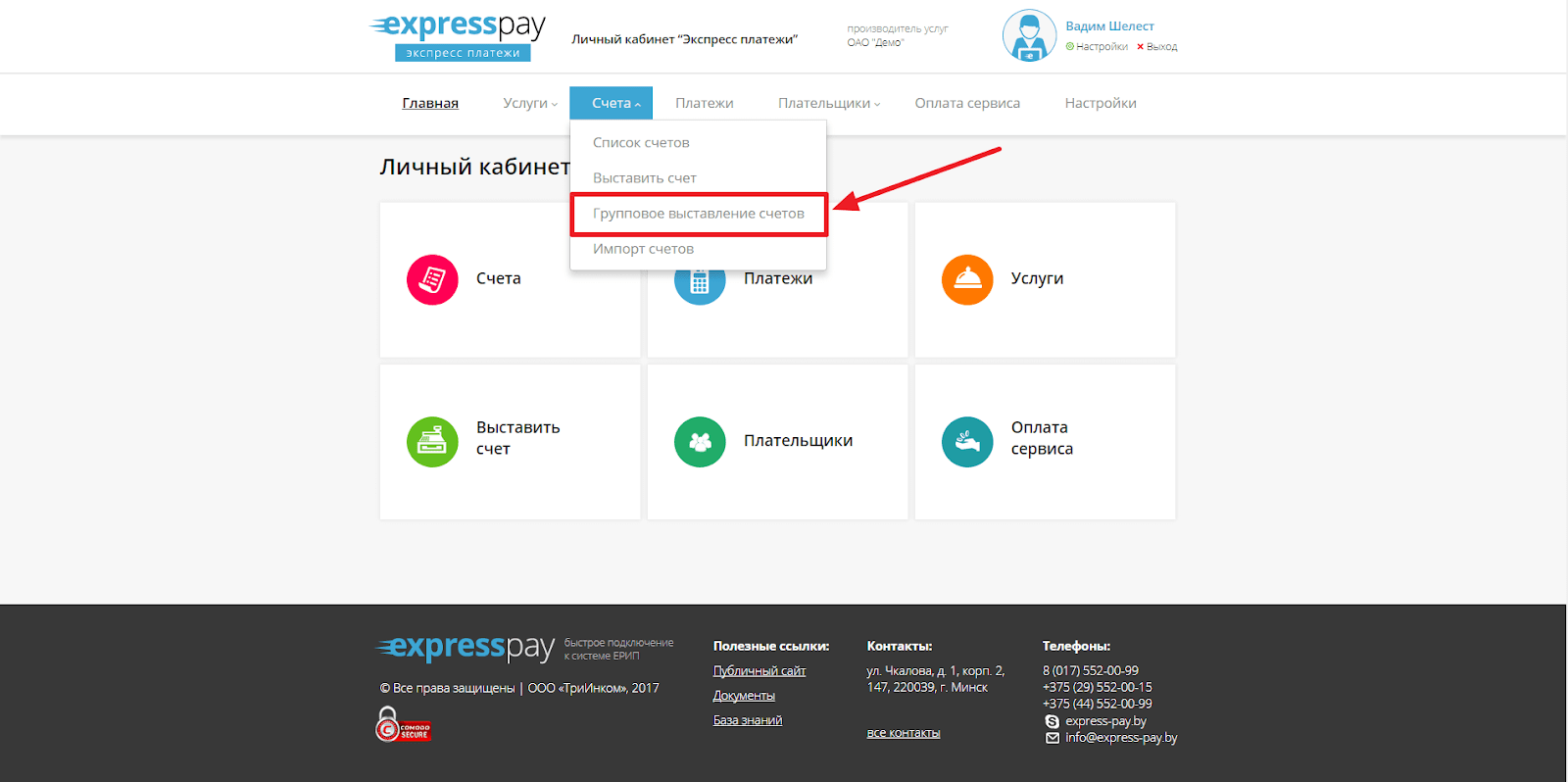
Рисунок 1 - Переход на страницу группового выставления счетов
На странице «Групповое выставление счетов» укажите следующие реквизиты (см. рисунок 2):
1.1. Выберите услугу в выпадающем списке услуг, счет по которой будет оплачивать плательщик.
1.2. При необходимости укажите срок действия счета.
Примечание: Если Вы хотите, чтобы задолженность по неоплаченному счету автоматически просуммировалась в следующем месяце, то не указывайте срок его действия. Рекомендуем использовать в работе товариществ собственников и потребительских кооперативов. Если Вы хотите, чтобы неоплаченный счет автоматически закрылся по истечении срока действия, заполните поле «Счет действителен по»: укажите дату, после которой счет закроется и не будет доступен к оплате.
1.3. Укажите назначение платежа. Это информация будет отображена на странице оплаты для пояснения плательщику, что конкретно он оплачивает.
1.4. Пункт «Выбор плательщиков» предлагает выбрать по пунктам плательщиков или группу плательщиков.
Примечание: Для удобства выставления счетов сразу нескольким плательщикам Вы можете объединить таких плательщиков в группы (в разделе Плательщики > Группы плательщиков). После этого Вы сможете выбрать одну или несколько групп плательщиков, которым будут выставлены счета.
1.5. Сумма счета. При выставлении одинаковой суммы для списка плательщиков введите сумму. Если же необходимо установить персональные суммы, выберите этот пункт и на следующем шаге введите суммы для каждого плательщика.
Примечание: Если вы разрешаете изменять сумму, то будьте готовы к тому, что плательщик может оплатить меньше указанной суммы или же оплатить больше (авансовый платеж).
1.6. Укажите: необходимо ли на странице оплаты отображать ФИО плательщика и его адрес.
1.7. Для уведомления плательщика по электронной почте или SMS-сообщением необходимо настраивать соответствующие опции. Адрес электронной почты и номер мобильного телефона должны быть указаны в настройках плательщика. В случае отсутствия адреса электронной почты или мобильного телефона электронное письмо или SMS-сообщение направляться не будет (Для настройки SMS-сообщений см. примечание ниже).
1.8. Нажать кнопку «Далее».
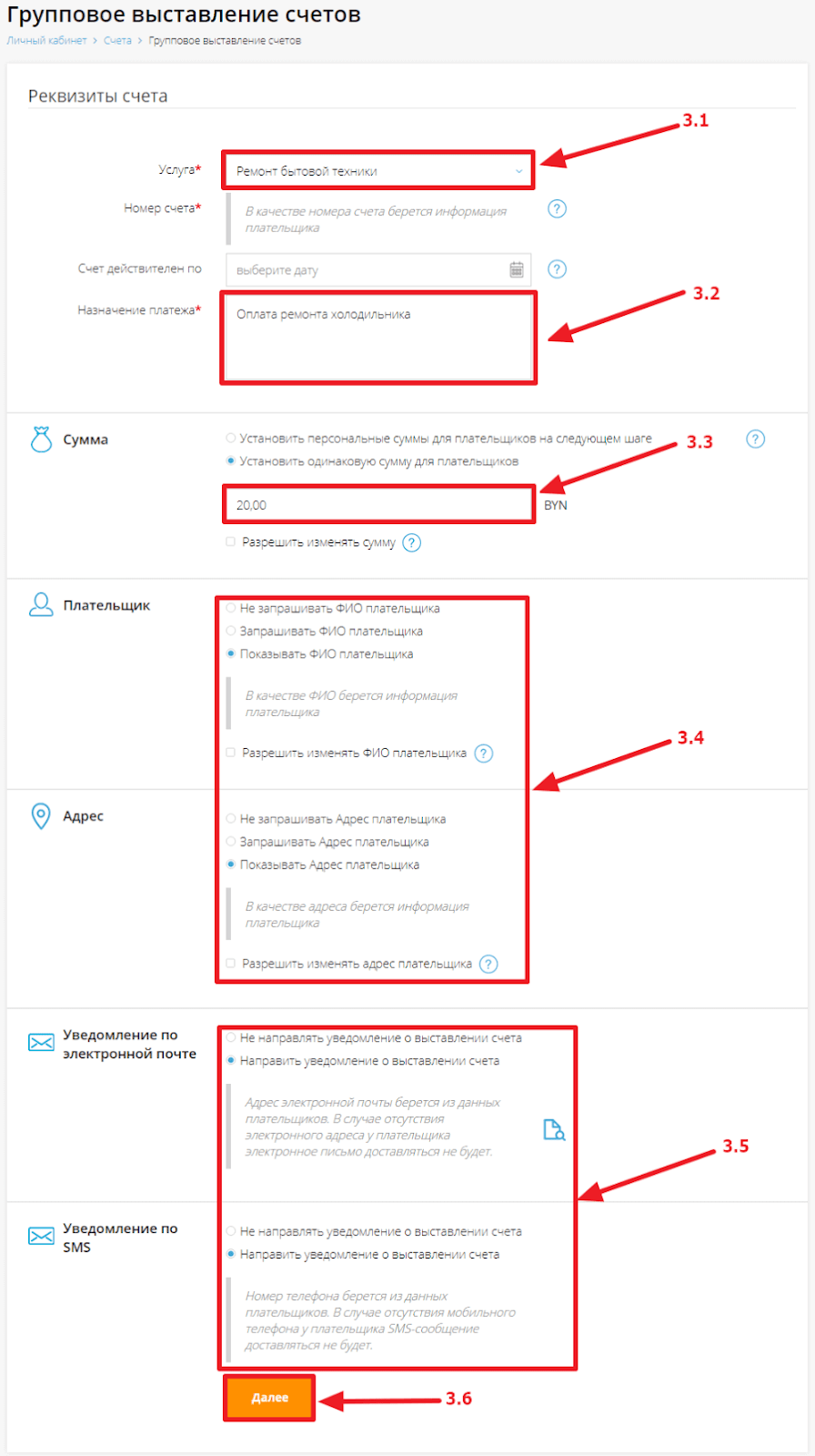
Рисунок 2 - Страница ввода реквизитов, выставляемых счетов
Примечание: Уведомления плательщика по электронной почте предоставляется бесплатно. Рассылка SMS-сообщений не включена в тарифный план и оплачивается отдельно в соответствии с прейскурантом.
Для уведомления плательщика о выставлении счета SMS-сообщением их необходимо предварительно включить и выбрать шаблон сообщения.
Для этого заходите в меню Настройки > Услуги >  SMS-рассылка (см. рисунок 3).
SMS-рассылка (см. рисунок 3).
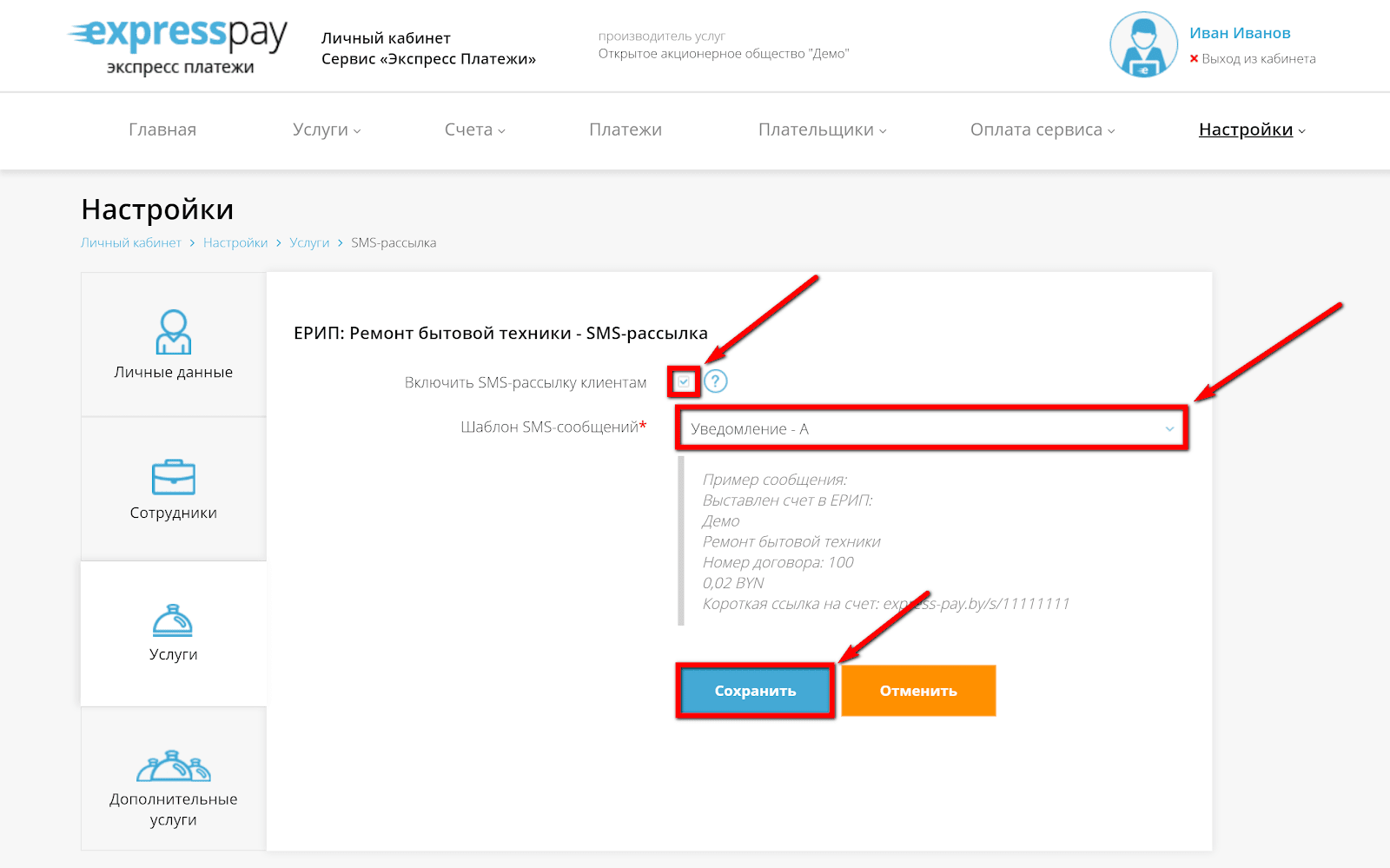
Рисунок 3 - Переход на страницу настройки SMS-уведомлений.
На странице «Выбор плательщиков» необходимо перенести плательщиков, для которых будут выставляться счета, из списка доступных плательщиков в список выбранных плательщиков.
2.1. Для этого отметьте нужных плательщиков «галочкой». (см. рисунок 4).
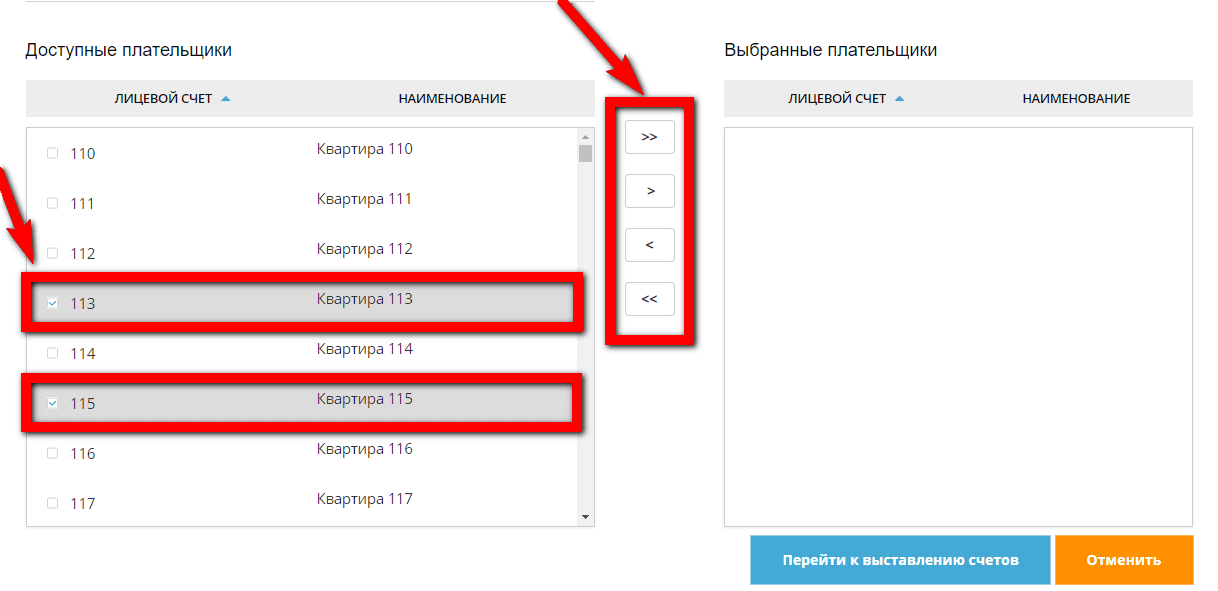
Рисунок 4 - Выбор плательщиков в списке доступных плательщиков.
2.2. С помощью кнопок «>>», «>», «<», «<<» перенесите плательщиков, для которых будут выставляться счета (см. рисунок 5)
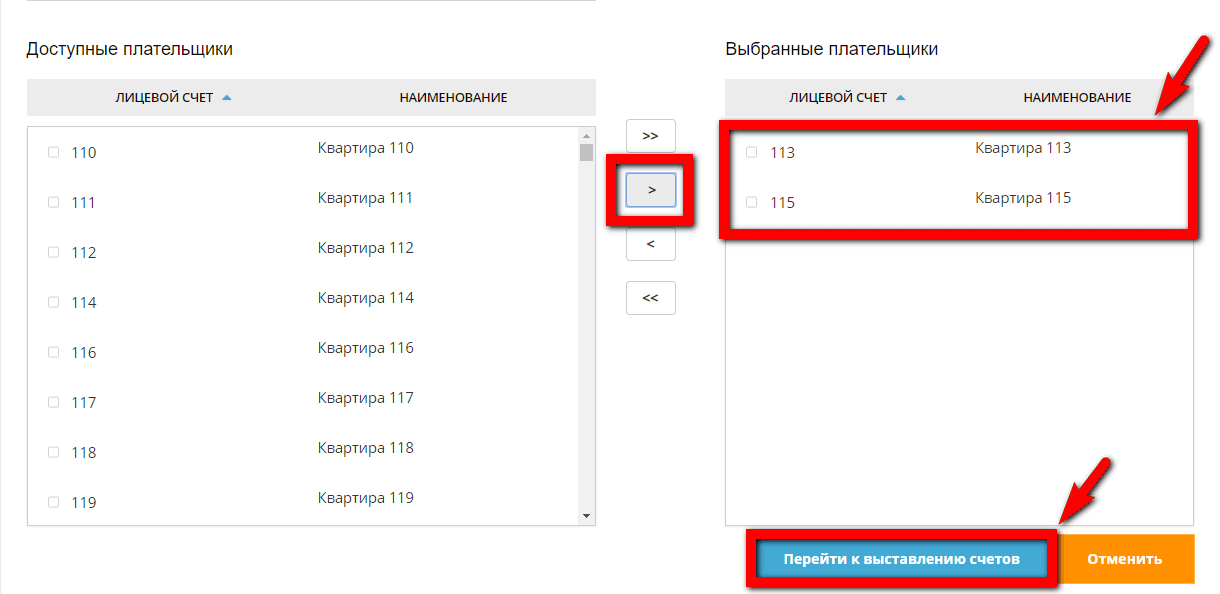
Рисунок 5 - Выбранные плательщики, для которых будут выставляться счета.
Примечание: Где кнопки «>>», «>», «<», «<<» означают:
>> - перенести всех плательщиков из списка доступных в выбранные плательщики;
> - перенести несколько плательщиков из списка доступных в выбранные плательщики;
< - перенести несколько плательщиков из списка выбранных в доступные плательщики (вернуть обратно).
<< - перенести всех плательщиков из списка выбранных в доступные плательщики (вернуть обратно);
2.3. Если список выбранных плательщиков готов, нажмите кнопку «Перейти к выставлению счетов».
2.4. На странице со списком выставленных счетов необходимо проверить корректность выставления счетов. Для завершения группового выставления счетов нажать кнопку «Выставить счета» (см. рисунок 6).
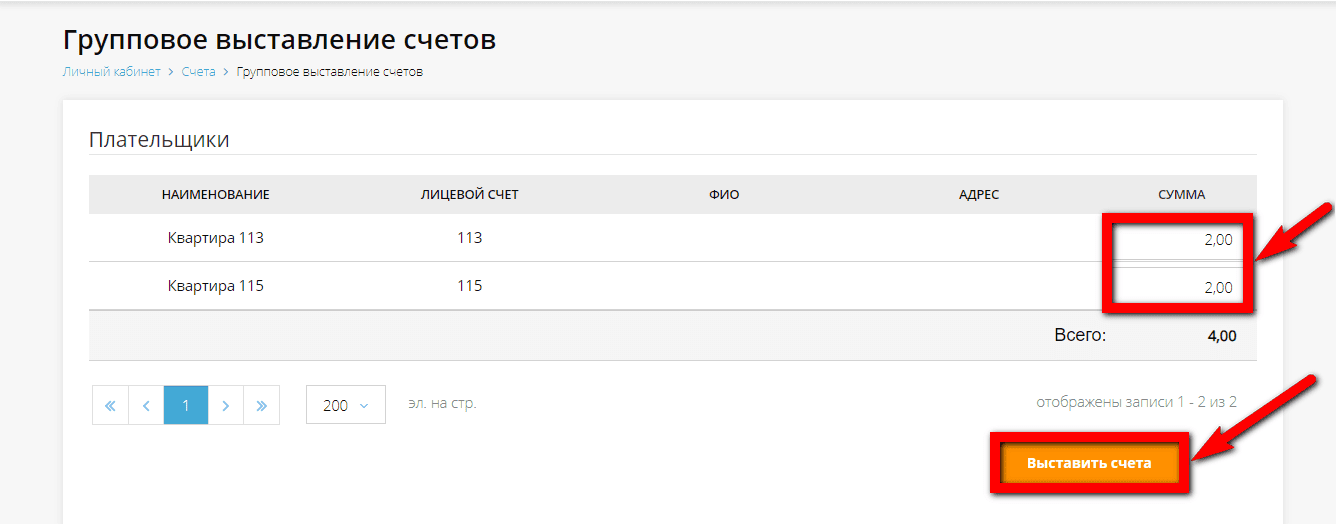
Рисунок 6 - Счета, выставленные с помощью группового выставления счетов
Функциональные возможности личного кабинета сервиса «Экспресс Платежи» позволяют настроить прием платежей для различных сегментов производителей услуг и сфер бизнеса.